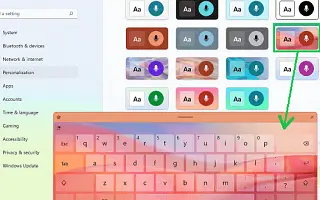บทความนี้เป็นคู่มือการตั้งค่าพร้อมภาพหน้าจอสำหรับผู้ที่ต้องการเปลี่ยนแป้นพิมพ์ การป้อนข้อมูลด้วยเสียง และธีมอีโมจิใน Windows 11
ใน Windows 11 คุณสามารถปรับแต่งแป้นพิมพ์สัมผัสและวิธีการป้อนข้อมูลอื่นๆ เช่น การป้อนข้อมูลด้วยเสียงและแผงอีโมจิด้วยสีที่กำหนดเองเพื่อเพิ่มบุคลิกของคุณเองให้กับประสบการณ์
เลือกจาก 15 ธีมที่กำหนดไว้ล่วงหน้าหรือสร้างธีมของคุณเอง คุณยังสามารถใช้รูปภาพที่กำหนดเองเป็นพื้นหลังในวิธีการป้อนข้อมูลของคุณได้
ใน Windows 11 รุ่นดั้งเดิม คุณถูกจำกัดให้ปรับแต่งคีย์บอร์ดแบบสัมผัสเท่านั้น อย่างไรก็ตาม ใน Windows 11 เวอร์ชัน 22H2 และรุ่นที่ใหม่กว่า ตอนนี้คุณสามารถเปลี่ยนสีของวิธีการป้อนข้อความทั้งหมด ซึ่งรวมถึงแป้นพิมพ์สัมผัส การป้อนข้อมูลด้วยเสียง และแผงอีโมจิ
ด้านล่างนี้เราจะแชร์วิธีเปลี่ยนคีย์บอร์ด การป้อนข้อมูลด้วยเสียง และธีมอีโมจิใน Windows 11 เลื่อนไปเรื่อย ๆ เพื่อตรวจสอบ
เปลี่ยนคีย์บอร์ด การป้อนข้อมูลด้วยเสียง และธีมอีโมจิ
ในบทความนี้ คุณจะได้เรียนรู้ขั้นตอนในการเปลี่ยนสีธีมของวิธีการป้อนข้อความใน Windows 11
ในการเปลี่ยนสีธีมของแป้นพิมพ์สัมผัส แผงอีโมจิ การป้อนข้อมูลด้วยเสียง และองค์ประกอบการป้อนข้อมูลอื่นๆ ใน Windows 11 ให้ทำตามขั้นตอนเหล่านี้:
- เปิดการตั้งค่า ใน Windows 11
- คลิก ปรับแต่ง
- คลิก แท็บ การ ป้อนข้อความ
- เลือกธีมสำหรับแป้นพิมพ์สัมผัส การป้อนข้อมูลด้วยเสียง และแผงอีโมจิ
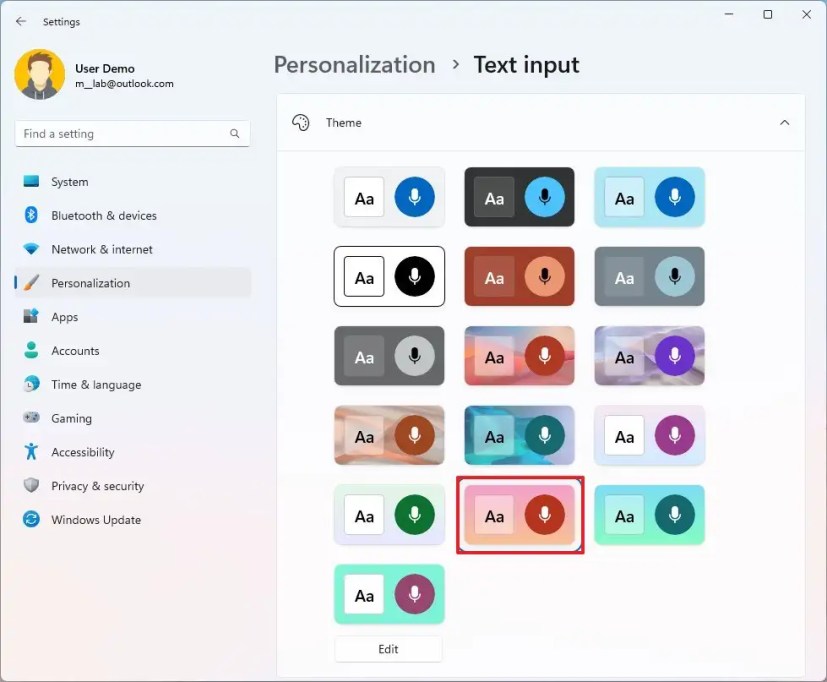
หากคุณกำลังปรับแต่งแป้นพิมพ์สัมผัส คุณสามารถคลิกการตั้งค่า “แป้นพิมพ์สัมผัส” เพื่อเปลี่ยนขนาดแป้นพิมพ์ ขนาดแบบอักษร และดูว่าจะมองเห็นพื้นหลังของแป้นหรือไม่
สร้างแป้นพิมพ์แบบกำหนดเอง การป้อนข้อมูลด้วยเสียง ธีมอีโมจิ
ในการสร้างชุดรูปแบบการป้อนข้อความแบบกำหนดเอง ให้ทำตามขั้นตอนเหล่านี้:
- เปิดการ ตั้งค่า
- คลิก ปรับแต่ง
- คลิก แท็บ การ ป้อนข้อความ
- ในส่วน “ธีม” ให้ คลิก ปุ่มธีมที่กำหนดเอง
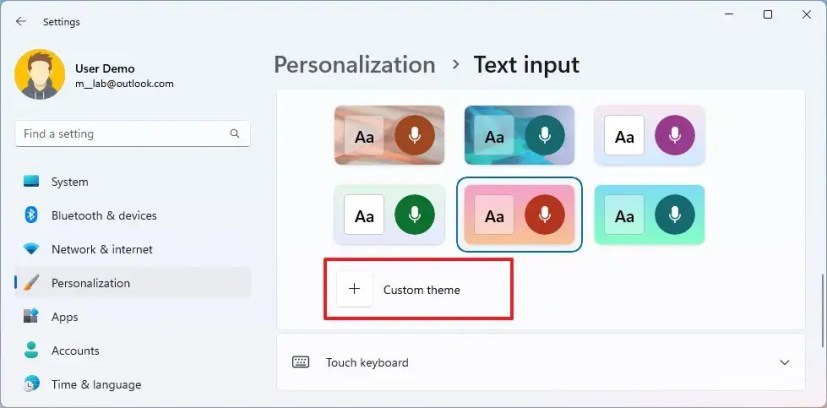
- ใช้การตั้งค่า “สีพื้นหลัง” เพื่อเลือกสีเริ่มต้นสำหรับอินเทอร์เฟซการป้อนข้อความ
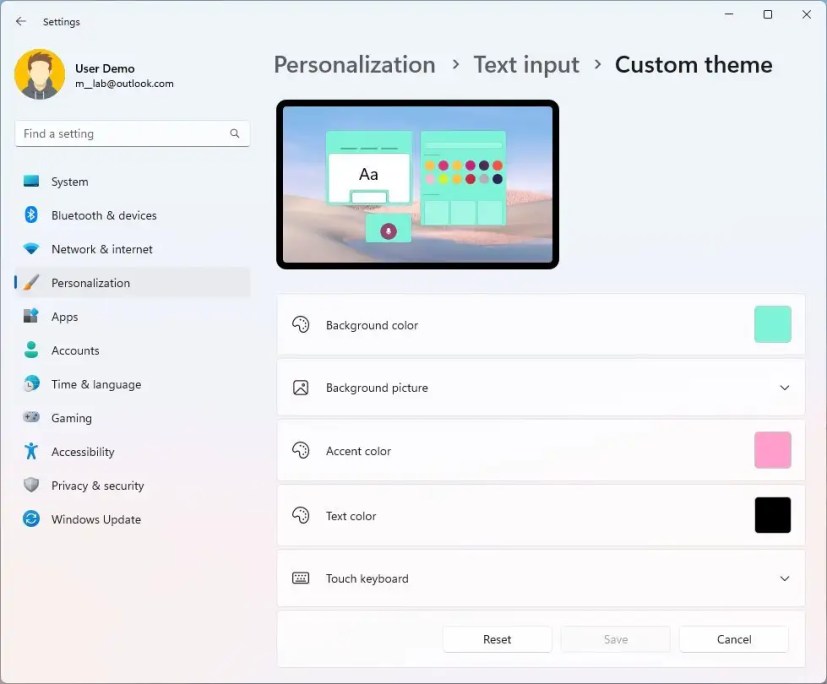
- ใช้การตั้งค่า “สีไฮไลท์” เพื่อเลือกสีสำหรับองค์ประกอบต่างๆ เช่น ปุ่ม
- ใช้การตั้งค่า “สีข้อความ” เพื่อระบายสีข้อความ
- คลิก ปุ่มบันทึก
หากคุณกำลังปรับแต่งแป้นพิมพ์ของคุณ คุณสามารถคลิกการตั้งค่า “แป้นพิมพ์สัมผัส” เพื่อเปลี่ยนสีพื้นหลังของแป้น ความโปร่งใส และสีข้อความได้
การใช้ภาพพื้นหลังในแป้นพิมพ์ การป้อนข้อมูลด้วยเสียง และธีมอีโมจิ
เมื่อต้องการใช้รูปภาพแบบกำหนดเองสำหรับพื้นหลังของตัวแก้ไขวิธีการป้อนข้อมูลใน Windows 11 ให้ทำตามขั้นตอนเหล่านี้:
- เปิดการ ตั้งค่า
- คลิก ปรับแต่ง
- คลิก แท็บ การ ป้อนข้อความ
- ในส่วน “ธีม” ให้ คลิก ปุ่มธีมที่กำหนดเอง
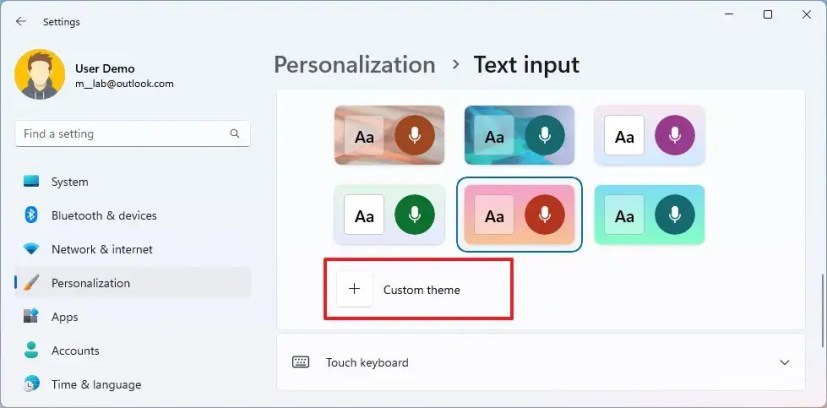
- คลิกตั้งค่า รูปภาพพื้นหลัง
- ในการตั้งค่า “เลือกรูปภาพ” ให้ คลิกปุ่ม เรียกดูเพื่อเลือกรูปภาพ
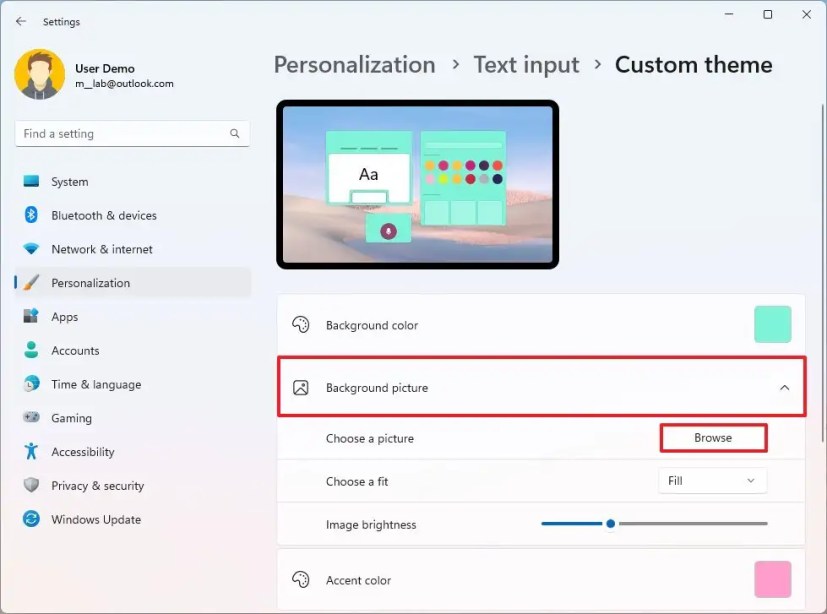
- เลือกตัวเลือกที่กำหนดเองสำหรับรูปภาพของคุณในการตั้งค่า “เลือกพอดี”
- ใช้แถบเลื่อน ความสว่างของภาพเพื่อปรับความสว่างของภาพพื้นหลัง
- คลิก ปุ่มบันทึก
เมื่อคุณทำตามขั้นตอนเสร็จสิ้น คุณจะเห็นรูปภาพที่กำหนดเองเป็นพื้นหลังสำหรับแป้นพิมพ์สัมผัส แผงอีโมจิ การป้อนข้อมูลด้วยเสียง และวิธีการป้อนข้อมูลอื่นๆ
การตั้งค่า “ป้อนข้อความ” มีอยู่ใน Windows 11 2022 Update และรุ่นที่ใหม่กว่า ในเวอร์ชันดั้งเดิมของ Windows 11 หน้านี้มีชื่อว่า “Touch Keyboard” และคุณสามารถเปลี่ยนการตั้งค่าสำหรับแป้นพิมพ์บนหน้าจอเท่านั้น
ด้านบน เรามาดูวิธีการเปลี่ยนคีย์บอร์ด การป้อนข้อมูลด้วยเสียง และธีมอีโมจิใน Windows 11 เราหวังว่าข้อมูลนี้จะช่วยคุณค้นหาสิ่งที่คุณต้องการ